MoniMaster 지원: 다른 사람의 허가를 받아 장치를 모니터링합니다.
앱을 설치하지 않고 다른 사람의 전화를 제어 할 수 있습니까?
놀랍게도, 대답은 그렇습니다. 그리고 당신이 생각하는 것보다 쉽습니다. 당신이 궁금해했다면 앱없이 휴대 전화에서 다른 휴대 전화를 제어하는 방법 또는 무료로 내 모바일에서 다른 모바일에 액세스하는 방법, 당신은 혼자가 아닙니다.
올바른 도구를 사용하면 PC에서 안드로이드 폰을 원격으로 제어 할 수도 있습니다. 이 안내서에서는 안드로이드 장치에 원격으로 액세스하고 제어 할 수있는 6 가지 실용적인 방법을 사용하여 물리적으로 액세스 할 필요가 없습니다. 옵션을 탐색합시다.
- PC에서 무료로 안드로이드 폰을 원격으로 제어하는 방법은 무엇입니까?
- 1. Monimaster를 통한 원격 모바일 액세스
- 2. Windows 10에서 안드로이드 폰을 제어합니다
- 3. Airdroid의 Android 전화에 액세스하십시오
- 4. TeamViewer가 원격으로 Android에 액세스하십시오
- 다른 전화에서 Android 전화를 원격으로 제어하는 방법은 무엇입니까?
- FAQ 및 결론
PC에서 무료로 안드로이드 폰을 원격으로 제어하는 방법은 무엇입니까?
이 기사에서는 4 가지 방법을 보여 드리겠습니다. 원격 액세스 안드로이드 폰 PC의 허가와 다른 전화에서 Android 전화를 제어하는 두 가지 방법없이. 여기서, 차이점에 대한 명확한 아이디어를 제공하기 위해, 우리는 비교를위한 테이블을 만들었습니다.
| 응용 프로그램 | Monimaster | Windows 10 | 에어드 로이드 | TeamViewer | Remodroid | 잉크 와이어 화면 공유 + 보조 |
| 기술적 인 어려움 | 쉬운 | 쉬운 | 중간 | 중간 | 중간 | 중간 |
| 연결 모드 | 3/4/5G/Wi-Fi | 3/4/5G/Wi-Fi | USB 케이블, 동일한 Wi-Fi | 3/4/5G/Wi-Fi | 3/4/5G/Wi-Fi | 3/4/5G/Wi-Fi |
| 가격 | 저렴한 가격 | 저렴한 가격 | 공정한 | 저렴한 가격 | 공정한 | 공정한 |
| 실용적인 사항 | ⭐⭐⭐⭐⭐ | ⭐⭐⭐⭐ | ⭐⭐⭐⭐ | ⭐⭐⭐ | ⭐⭐⭐ | ⭐⭐⭐ |
네 가지 방법으로 PC에서 원격으로 Android 휴대 전화에 액세스 할 수 있습니다. 각 방법은 여기에서 간단히 설명합니다. 그래서 첫 번째부터 시작하겠습니다.
1Monimaster를 통한 원격 모바일 액세스
최고의 방법 중 하나입니다 원격 전화에 액세스하십시오 허가 없이는 타사 추적 응용 프로그램을 사용하는 것이 좋습니다. 최고의 추적 및 모니터링 응용 프로그램을 찾고 있다면. 제안하고 싶습니다 MoniMaster Pro. 앱에는 여러 기능이 장착되어 있습니다.
주요 기능
위치 추적 : Monimaster는 대상 Android 장치의 정확한 위치를 추적 할 수있는 시설을 제공합니다. 이를 통해 Android 모니터링 중에 Android 장치의 실시간 위치에서 추적 할 수 있습니다. 그리고 당신도 할 수도 있습니다 Facebook에서 누군가의 위치를 찾으십시오 떨어져서.
문자 메시지 액세스 : MoniMaster Pro 모니터링을 사용하면 대상 Android 장치에서 보내 및 수신 한 문자 메시지를 추적 할 수있는 시설뿐만 아니라안드로이드 폰에 원격으로 액세스하십시오 사용자의 지식없이.
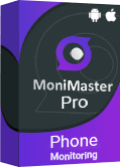
통화 추적 : 문자 메시지 추적과 마찬가지로 Monimaster는 추적 할 수있는 시설을 제공합니다.대상 안드로이드 장치의 호출을 기록합니다. 이 앱은 들어오는 통화를 편리하게 기록 할 수있는 능력을 포함하여 모든 유형의 다이얼링, 누락 및 수신 전화에 완전히 액세스 할 수 있습니다.
소셜 미디어 앱에 대한 액세스 : Monimaster는 Android 추적 프로세스 중에 모든 유형의 소셜 미디어 응용 프로그램을 모니터링합니다. WhatsApp, Facebook 또는 Instagram과 같은 모든 소셜 미디어 앱에 액세스 할 수 있습니다.
원격 스크린 샷 및 키로거 : 스크린 활동을 캡처하거나 키로거를 사용하여 입력 된 텍스트를 녹음하십시오.
Monimaster를 알지 못하고 원격으로 안드로이드 폰에 액세스하는 방법은 무엇입니까?
아래에 언급 된 단계를 따라 Android 장치에 Monimaster를 설치할 수 있습니다.
1 단계. 계정 자격 증명을 사용하여 Monimaster에 가입하십시오.
유효한 이메일 주소를 사용하여 합법적 인 기록을 추구하십시오. 또한 다음 페이지 앞에있는 페이지에 법적 정보를 넣으십시오.
2 단계. Android 용 Monimaster 앱을 다운로드하십시오.
에 내 제품 페이지, 당신은 당신이 구입 한 배열을 관찰하고 나중에 클릭하십시오.배열 안내서. 이 계약 후에는 화면에서 Monimaster 기능을 사용할 준비가되었습니다.
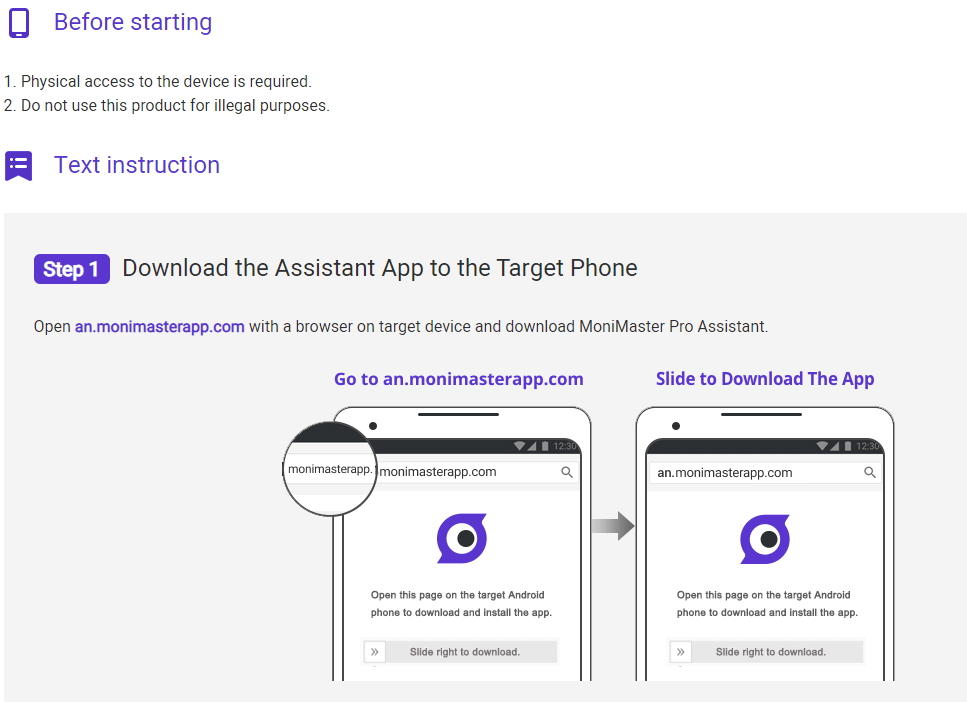
3 단계. 안드로이드 폰 액세스를 시작하십시오.
설정 후 대상 장치에서 보이는 앱이 필요하지 않고 메시지, 위치, 소셜 미디어 활동 등을 모니터링하기 위해 자신의 휴대 전화에서 대시 보드에 로그인 할 수 있습니다.
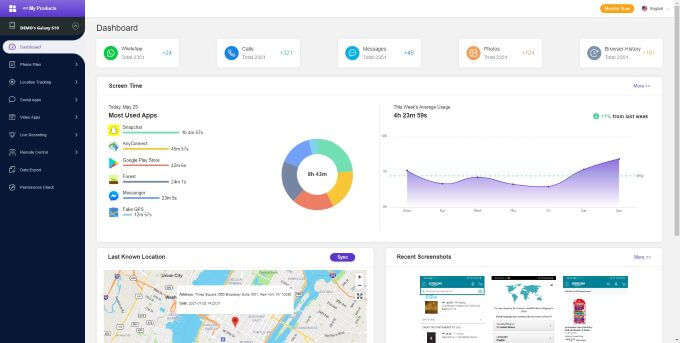
장점
- Monimaster를 사용하는 Android 모니터링은 빠르고 쉬운 프로세스입니다.
- 프로세스는 완전히 안전하며 추적에 대해 아무도 모릅니다.
- 그만큼 가격 계획 다른 추적 응용 프로그램에 비해 저렴하고 저렴합니다.
이제 Monimaster는 여러 가지를 제공합니다 쿠폰 코드 이를 통해 고객은 Monimaster 제품에 대한 특별 할인을받을 수 있습니다. 그것을 사용하고 우리의 제품을 즐기십시오!
쿠폰 코드 30% 할인 :70Sepcial
2Windows 10에서 안드로이드 폰을 제어합니다
앱없이 다른 모바일을 다른 모바일로 제어하는 방법 이제 가능합니다. Windows 10 이상의 Windows를 사용하는 경우 번거 로움 없이이 작업을 수행 할 수 있습니다. PC의 허가없이 아래에 언급 된 단계를 따라 원격 액세스 안드로이드를 따라갈 수 있습니다.
Windows 10으로 전화기를 원격 액세스하는 방법
1 단계. PC에서 원격으로 안드로이드 폰에 액세스하는 첫 번째는 휴대 전화를 설정하는 것입니다. 이렇게하려면 사용중인 Windows에서 전화 응용 프로그램을 업데이트하십시오. 또한 Android에 휴대 전화 동반자 앱을 설치하십시오.
2 단계. 다음 단계는이 두 장치 모두에서 Microsoft 계정에 로그인하는 것입니다.
3 단계. 이제이 응용 프로그램을 컴퓨터와 휴대 전화에서 시작하십시오.
4 단계. 이제 지침을 따라 두 장치를 연결하십시오.
5 단계. 전화 앱과 PC 앱이 동기화되면 컴퓨터를 사용할 수 있습니다.메시지를 보내고받습니다 다른 작업을 수행 할뿐만 아니라.
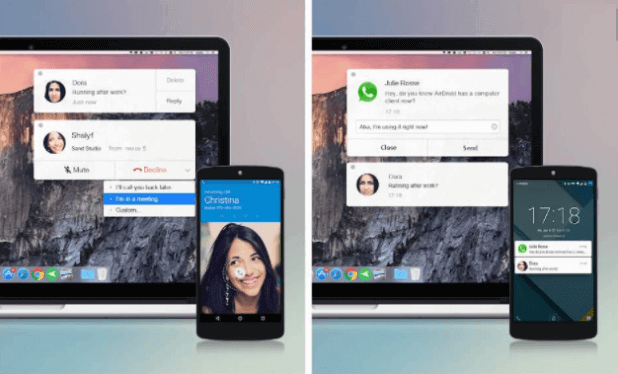
3 Airdroid의 Android 전화에 액세스하십시오
또 다른 쉬운 방법 원격으로 휴대 전화에 액세스하십시오 데스크탑에는 Airdroid를 사용하는 것이 있습니다. AirDroid를 사용하면 데스크탑을 통해 휴대 전화의 모든 중요한 기능에 액세스 할 수 있습니다. 컴퓨터를 사용하여 컴퓨터에서 안드로이드 폰을 제어하려면 두 장치를 모두 동일한 인터넷에 연결해야합니다.
주요 기능
- 다른 추적 응용 프로그램과 마찬가지로 AirDroid를 사용하기 위해 특별 계정을 만들 필요가 없습니다.
- 컴퓨터, Mac에서 Android 폰에 액세스하고 인터넷을 통해 브라우저를 사용할 수 있습니다.
- 그것은 당신에게 준다 문자 메시지에 대한 액세스, 통화 로그 및 전화에 저장된 데이터.
- 프로세스는 매우 쉽고 경제적입니다.
AirDroid의 원격 모바일 액세스 방법
1 단계. 휴대 전화에 Airdroid 애플리케이션을 다운로드하여 설치하십시오.
2 단계. 링크 https://www.airdroid.com/ 링크를 열고 QR 코드로 이동하십시오.
3 단계. 이제 휴대 전화에서 AirDroid 애플리케이션을 열고 QR 코드를 스캔하십시오.
4 단계. 이제 다음 단계는 로그인하는 것입니다. 계정 생성이 필요하지 않습니다. 전화를 통해 QR 코드를 스캔하면 당신은 연결되어 있습니다.
5 단계. 이제 컴퓨터를 통해 원격으로 휴대 전화에 액세스 할 수 있습니다.
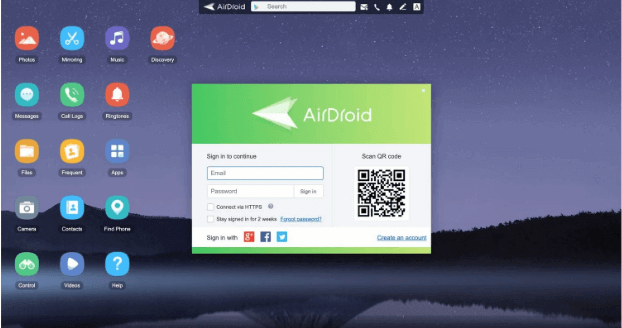
4TeamViewer가 원격으로 Android에 액세스하십시오
우리가 당신과 공유하는 네 번째 방법 PC에서 원격으로 안드로이드 폰에 액세스하는 방법 PC에서 자유롭게 알지 못하면 TeamViewer를 사용하고 있습니다. 이 도구는 누군가의 컴퓨터 나 휴대 전화에 액세스하는 데 도움이됩니다. 이 도구는 전 세계 수백만 명의 사용자가 사용하고 있습니다.
TeamViewer를 통해 원격 전화 액세스 방법
1 단계. TeamViewer를 사용하여 Android 휴대 전화를 원격으로 액세스하려면 컴퓨터에서 TeamViewer 앱을 다운로드하고 설치합니다.
2 단계. 이제 컴퓨터의 TeamViewer 앱에 고유 한 Android 전화 코드를 입력하십시오. 모든 권한을 활성화하십시오.
3 단계. 고유 한 코드를 입력하면 새 팝업 창이 나타나면 이제 안드로이드 폰에 연결하도록 클릭하십시오.
4 단계. 이 단계를 완료하면 안드로이드 폰이 컴퓨터 화면에 나타납니다.
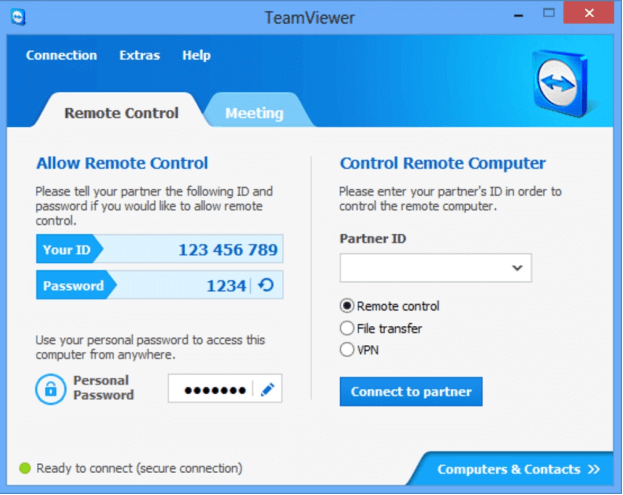
다른 전화에서 Android 전화를 원격으로 제어하는 방법은 무엇입니까?
이전에는 PC에서 원격으로 안드로이드 폰에 액세스하는 방법에 대해 논의했으며 이제 우리는 논의 할 것입니다. 다른 전화기에서 원격으로 안드로이드 폰을 제어하는 방법. 글쎄, 우리는 다른 전화기에서 한 전화를 제어 할 수있는 두 가지가 있습니다. 두 방법 모두 아래에 언급되어 있습니다.
1Remodroid
Remodroid는 또 다른 것입니다 원격 제어 앱 다른 Android 장치 또는 컴퓨터를 사용하여 Android 장치를 제어하도록 설계되었습니다.
주요 기능
- 이 앱은 스크린 공유 시설을 제공합니다.
- 컴퓨터와 Android 장치 모두의 리모컨에 사용됩니다.
- 이 앱을 사용하면 여러 사용자와 단일 화면을 공유 할 수 있습니다.
Remodroid로 Android 전화의 원격 액세스를 얻는 방법
앱을 설치하는 동안 두 가지 옵션이있을 수 있습니다. 리모컨 및 연결 버튼 허용
- 원격 제어 허용 버튼을 누르면 허용됩니다 화면 공유 및 현재 장치의 원격 제어. 이 분위기에서 전화에는 루트 권한이 필요합니다.
- Connect 옵션을 사용하면 스트리밍 장치의 화면을보고 원격 제어 할 수 있습니다. 이 모드에는 루트 권한이 필요하지 않습니다.
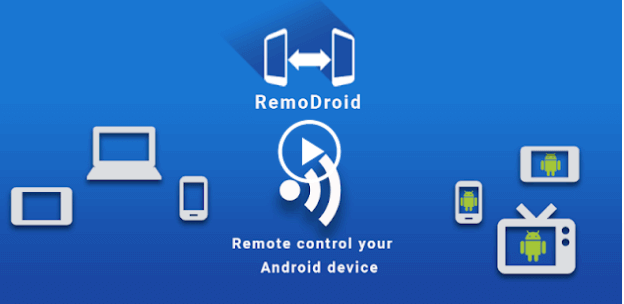
2Inkwire Screen Share + Assist를 설치하십시오
다른 화면 공유 앱과 마찬가지로 Inkwire Screen Share + Assist도 Android 사용자 간의 화면 공유에도 사용됩니다.
주요 기능
- 이 앱은 교육 학습 과정에 가장 적합합니다.
- 두 개의 Android 사용자가 연결되면 채팅, 문자 및 음성 통화를 수행 할 수 있습니다.
- 친구 나 가족이 곤경에 처한 경우 사용하기 가장 좋은 앱입니다.
잉크 와이어 스크린 공유로 원격 액세스 휴대 전화를 사용하는 방법 + 보조
1 단계. InkWirescreen Share + Assist를 다운로드하여 설치하십시오.
2 단계. 이제 다음 단계는 어떤 장치가 호스트 또는 조수인지 결정하는 것입니다.
3 단계. 이제 다른 문제에 대해 친구와 가족을 안내 할 수 있습니다.
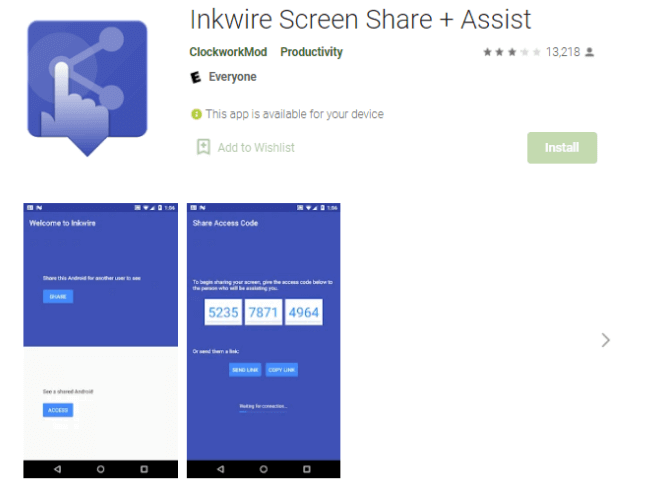
안드로이드 폰 액세스에 대한 FAQ
앱없이 휴대 전화에서 다른 iPhone을 제어하는 방법은 무엇입니까?
대부분의 원격 제어 솔루션은 대상 장치에 앱 설치가 필요하지만 MoniMaster Pro는 최소한의 설정으로 다른 전화기를 모니터링하고 액세스 할 수있는 신중한 방법을 제공합니다. 초기 구성에 대한 일회성 액세스가 필요하지만 대상 전화에는 앱 아이콘이 남아 있지 않으며 백그라운드에서 조용히 실행되므로 앱없이 전화를 제어하는 것처럼 느껴집니다.
iPhone에서 촉구하지 않고 휴대 전화를 제어하는 방법은 무엇입니까?
예, iPhone은 물리적으로 만지지 않고 iPhone을 제어 할 수 있습니다. Apple은 그 기능을 수행하는 데 도움이되는 내장 기능이 있습니다. 다음은 몇 가지 효과적인 방법입니다.
1. 음성 제어를 사용하십시오
- Apple의 음성 제어를 사용하면 음성 만 사용하여 iPhone을 탐색 할 수 있습니다.
- 설정 > 접근성 > 음성 제어로 이동하십시오
- 켜고 "Swipe Left", "Open Safari"또는 "Tap Send"와 같은 명령을 제공하십시오.
2. 백 탭 (빠른 액세스)
완전히 터치가없는 것은 아니지만 백 탭을 사용하면 iPhone 뒷면을 두 배로 탭하거나 트리플 탭하여 앱을 열거나 손전등을 켜는 것과 같은 작업을 트리거 할 수 있습니다.
설정 > 접근성 > 터치 > 백 탭으로 이동
누군가가 당신의 휴대 전화에 원격 Android에 액세스하는 것을 막는 방법은 무엇입니까?
누군가가 당신의 전화에 원격으로 액세스하는 것을 발견하는 상황을 발견했다면. 즉시 데이터를 끄고 연결된 모든 장치를 삭제하고 설정을 복원 할 수 있습니다. 또한 전화를 스캔하고 스파이 앱이 있으면 제거하십시오.
결론
이 안내서에서는 몇 가지 방법을 탐색했습니다 모르고 안드로이드 폰을 원격으로 액세스하는 방법PC에서 원격으로 안드로이드 폰을 제어하는 방법을 포함하여. 모든 옵션 중에서 신뢰할 수있는 타사 도구를 사용하여 MoniMaster Pro 전체 원격 액세스 및 제어를위한 가장 신뢰할 수 있고 신중한 솔루션으로 남아 있습니다.

















